模板工具的主要驗證要求 — 税項計算表和財務報表
此影片將介紹在税務局iXBRL數據擬備工具中的主要驗證要求。本影片會重點介紹模板工具。
用戶應點擊頂部選單的「驗證」按鈕,對財務報表和税項計算表進行驗證。「驗證結果」的版面會列出錯誤。如果所有錯誤已被修正,「驗證通過」訊息將會彈出。
我們即將展示模板工具中的驗證要求。
| 錯誤 1: | (i) | 如果手動插入了新增的項目,但用戶沒有在左側輸入框內輸入任何描述,也沒有在右側輸入框內輸入數值,則會顯示錯誤訊息。 | |
| (ii) | 用戶必須為對應的項目輸入適當的描述和數值來修正錯誤。 | ||
| 錯誤 2: | (i) | 已輸入的數據必須符合税務局分類標準中所規定的數據類型和格式。例如,在貨幣金額數據類型的元素中輸入文字是無效的。 | |
| (ii) | 如果輸入的數據類型無效,則會顯示錯誤訊息。 | ||
| 錯誤 3: | (i) | 系統會按照模板中指定的格式為已輸入的數據進行檢查。另外,在數字輸入框內輸入的數值不可超過14個位。例如,輸入數字時不可輸入分位,且數值不可超過14個位。 | |
| (ii) | 如果在數字輸入框內輸入的格式無效或數值超過14個位,則會顯示錯誤訊息。 | ||
| 錯誤 4: | (i) | 如果輸入和標記多於一個相同事實,但標記的數值不一致,則會顯示錯誤訊息。 | |
| (ii) | 若要通過此驗證,點擊行動欄的「查看詳情」按鈕,然後點擊「下一頁」按鈕,尋找並修正錯誤。 | ||
| (iii) | 再點擊「下一頁」按鈕尋找下一個錯誤。 | ||
| 錯誤 5: | (i) | 用戶須按照《必須提供的標記項目清單》中的要求輸入所有必填項目。如果没有輸入必填項目,則會顯示錯誤訊息。 | |
| (ii) | 點擊行動欄的「查看詳情」按鈕,檢視漏填的必填項目及其處理狀態。「待處理」狀態表示用戶仍未填寫必填項目。「用戶已經處理」狀態表示用戶已填寫必填項目。 | ||
| (iii) | 用戶必須輸入必填項目的相關數值來修正錯誤。 | ||
| (iv) | 如果已識別的必填項目並不適用於用戶的情況,用戶可以逐一剔選相關的首選標籤,將項目設置為「0」,或剔選「全選」,將所有漏填的項目設置為「0」。 | ||
| (v) | 點擊「確認為零」按鈕,把漏填的必填項目確認為「0」。 | ||
| (vi) | 一個視窗將會彈出。點擊「是」按鈕以繼續。所選項目的狀態將更新為「設置為零」。如果所有必填項目的狀態都是「設置為零」或「用戶已經處理」,則代表該錯誤已修正。 | ||
| 錯誤 6: | (i) | 若發現其他驗證錯誤,例如,如「服務費收入」並非零,但沒有標記「服務費收入收取的詳情」,則會顯示錯誤訊息。 | |
| (ii) | 點擊行動欄的「查看詳情」按鈕,然後點擊「下一頁」按鈕,尋找並修正錯誤。 | ||
| (iii) | 請輸入相關項目的數值和詳情。 | ||
根據驗證錯誤的類型,用戶應點擊「查看全部」按鈕或「查看詳情」按鈕來檢視和修正錯誤。如果所有錯誤已被修正,「驗證通過」訊息將會彈出。
現在已經到了影片的結尾。如需進一步了解擬備工具的使用方法,請參閱所示連結中的操作指南。

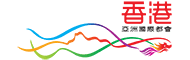








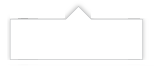




 RSS
RSS  分享
分享 列印版本
列印版本
